WinDirStat ช่วยให้คุณมองเห็นว่าพื้นที่ดิสก์ของคุณกำลังไปที่ไหน
เป็นฮาร์ดไดรฟ์ USB หรือแม้แต่บัญชี Dropbox ของคุณกรอกข้อมูลได้เร็วกว่าที่คุณสามารถติดตามได้หรือไม่ ต้องการทราบว่ามีการใช้พื้นที่ทั้งหมดของคุณหรือไม่ เข้าสู่ WinDirStat WinDirStat เป็นโปรแกรมโอเพ่นซอร์สฟรีที่แสดงการแสดงข้อมูลบนฮาร์ดไดรฟ์ของคุณ คุณสามารถใช้มันเพื่อสแกนคอมพิวเตอร์ทั้งหมดของคุณหรือเพียงแค่ติดตาม hogs ไฟล์ในโฟลเดอร์สำรองและอุปกรณ์พกพา เข้าร่วมกับเราในการดูสั้น ๆ ว่าโปรแกรมนี้ทำอะไร!
เป็นที่น่าสังเกตว่า WinDirStat มีให้บริการใน 12 ภาษา ค่าเริ่มต้นคือภาษาอังกฤษ แต่คุณสามารถเปลี่ยนได้ระหว่างการติดตั้งและหลังจากนั้น
คุณสามารถดาวน์โหลด WinDirStat ได้โดยตรงจาก SourceForge
|
|
เมื่อคุณโหลดโปรแกรมครั้งแรกมันจะถามคุณเป็นคนขับซึ่งอยากจะทำแผนที่ คุณสามารถเลือกที่จะแมปไดรฟ์ในเครื่องทั้งหมดเฉพาะไดรฟ์หรือแม้แต่โฟลเดอร์เดียวในไดรฟ์ใดก็ได้ที่เชื่อมต่อกับคอมพิวเตอร์ของคุณ
ไม่ต้องกังวลมากเกินไปเกี่ยวกับการเลือกไดรฟ์ที่ถูกต้องในครั้งแรกที่ผ่านคุณสามารถกลับมาที่หน้าต่างนี้ได้ตลอดเวลาจาก ไฟล์> เปิด เมนู.
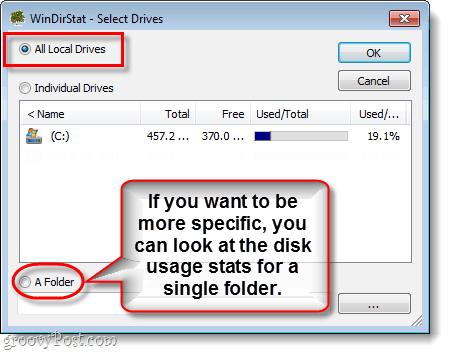
ตอนนี้ไปคว้ากาแฟ WinDirStat จะสแกนคอมพิวเตอร์ของคุณ แต่ใช้เวลาไม่กี่นาทีและคุณไม่สามารถทำอะไรได้จนกว่าจะเสร็จสิ้น
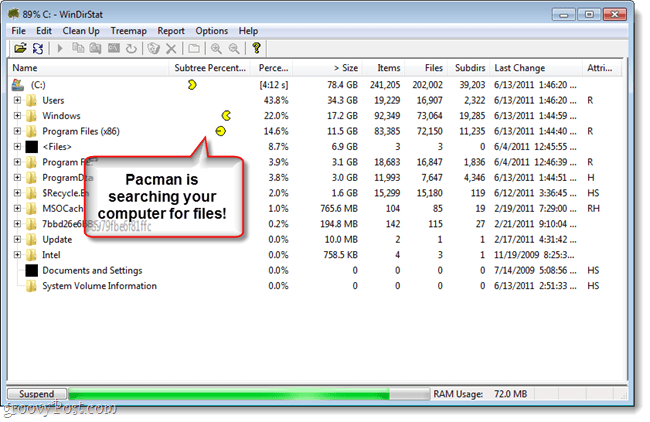
ทันทีที่เสร็จสิ้นนี่คือสิ่งที่คุณจะเห็น:
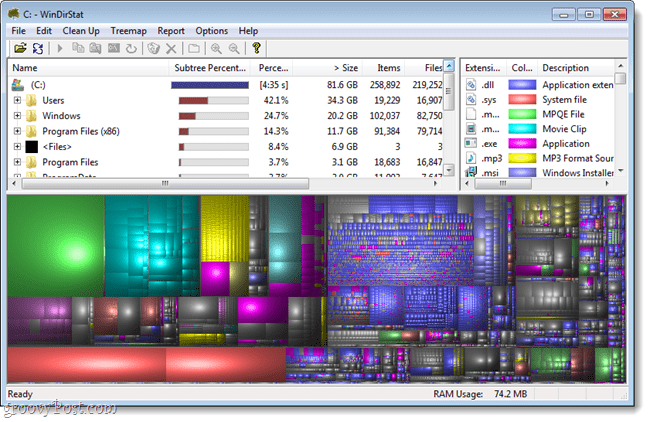
WinDirStat มีสองมุมมองที่แตกต่างกันและคีย์สีของรายการส่วนขยาย มุมมองด้านบนเป็นเบราว์เซอร์ไฟล์ทั่วไปของคุณ แต่จะแสดงตามลำดับจากมากไปน้อยด้วยไฟล์ที่ใหญ่ที่สุดที่ด้านบน คุณสามารถเปลี่ยนลำดับการแสดงของไฟล์ได้ คลิกที่ หมวดหมู่ที่ด้านบนของคอลัมน์
มุมมองที่ใหญ่ที่สุดที่ด้านล่างคือ TreeMap. มุมมองนี้มีหลายช่องสี่เหลี่ยมที่แต่ละคนเป็นตัวแทนของแต่ละไฟล์ในคอมพิวเตอร์ของคุณ ไฟล์เหล่านี้เป็นรหัสสีตามรายการส่วนขยายในมุมมองด้านบนขวา เลย์เอาต์แบบสี่เหลี่ยมทำให้ง่ายต่อการดูไฟล์ที่ใช้พื้นที่มากที่สุดรวมถึงไฟล์ประเภทใด โดยทั่วไปไฟล์จะถูกจัดกลุ่มตามโฟลเดอร์ระบบซึ่งเป็นสาเหตุที่คุณจะเห็นไฟล์หลายไฟล์ในเวลาเดียวกันติดกัน
treemap ที่อยู่ด้านล่างจะไม่แสดงข้อมูลไฟล์เฉพาะ นอกเหนือจากเส้นทาง หากคุณต้องการดูรายละเอียดไฟล์แบบเต็มแม้ว่าคุณจะสามารถ คลิก ในรูปสี่เหลี่ยมและมันจะ snap มุมมองด้านบนของไฟล์นั้น
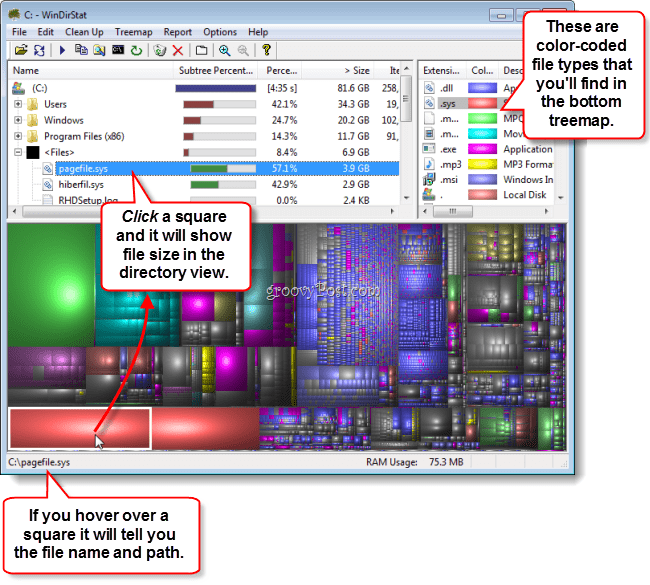
นอกจากนี้คุณยังสามารถ คลิกขวา ช่องสี่เหลี่ยมเพื่อเข้าถึงตัวเลือกเพิ่มเติมรวมถึงคำสั่ง Explorer Here ที่จะบอกให้ Windows Explorer เรียกดูตำแหน่งไฟล์

ข้อสรุป
โดยรวม WinDirStat เป็นเครื่องมือน้ำหนักเบาเรียบง่าย แต่มีประสิทธิภาพสำหรับการติดตามไฟล์ในคอมพิวเตอร์ของคุณ ราคาสำหรับมันมัน groovy จริงๆ (ใครบ้างที่สามารถโต้แย้งได้ฟรี) และมีทีมพัฒนาที่คุณสามารถทำได้ติดตามผ่านบล็อก สำหรับฉันเครื่องมือนี้มีประโยชน์กับการลบไฟล์เก่าที่ฉันลืมไปโดยเฉพาะในโฟลเดอร์ Dropbox และฮาร์ดไดรฟ์ภายนอก
มีการใช้งานอื่น ๆ อีกมากมายสำหรับยูทิลิตี้ตัวเล็กที่มีประโยชน์นี้คุณจะใช้มันอย่างไร?










ทิ้งข้อความไว้